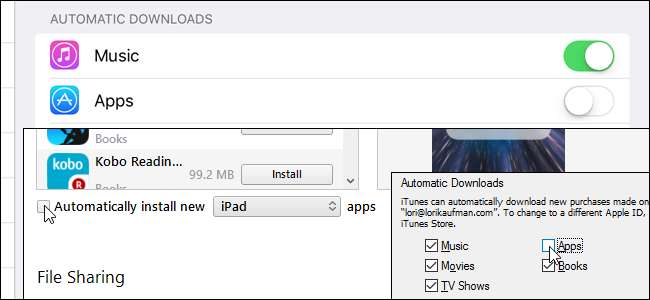
Quando elimini un'app sul tuo iPhone o iPad, potresti notare che viene installata di nuovo quando esegui la sincronizzazione con iTunes sul tuo PC. Tuttavia, esiste un modo per impedire la reinstallazione delle app sul tuo iPhone o iPad dopo averle eliminate.
Le app eliminate sul tuo iPhone o iPad sono ancora in iTunes e verranno reinstallate sui tuoi dispositivi anche dopo averle eliminate. Ci sono tre impostazioni che devi disattivare per evitare che ciò accada, una sul tuo dispositivo iOS e due in iTunes, e ti mostreremo come modificare queste impostazioni.
Per rimuovere un'app dal tuo iPhone o iPad, tieni premuto il dito sull'icona dell'app. Tutte le icone e le cartelle si muoveranno e vedrai un badge di eliminazione (X in un cerchio) nell'angolo in alto a sinistra dell'icona. Tocca il pulsante "X" per eliminare l'app dal tuo dispositivo.
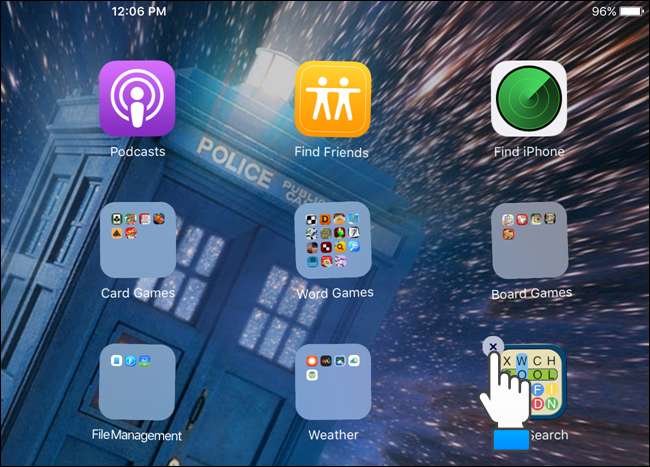
Per evitare che un'app eliminata venga reinstallata sul tuo dispositivo, prima disattiveremo un'impostazione sul dispositivo. Per fare ciò, tocca "Impostazioni" nella schermata iniziale.
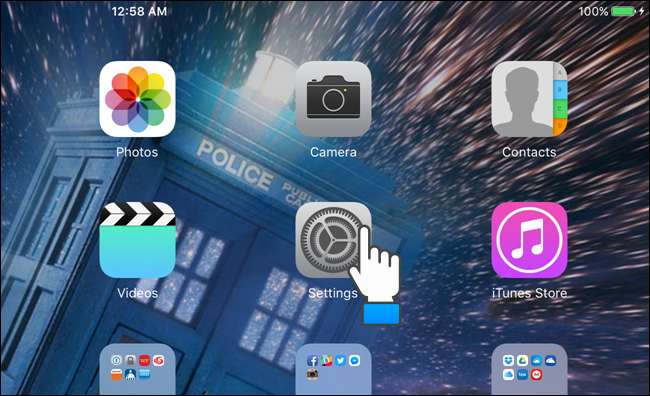
Tocca "App e iTunes Store" nel menu "Impostazioni" sul lato sinistro dello schermo.
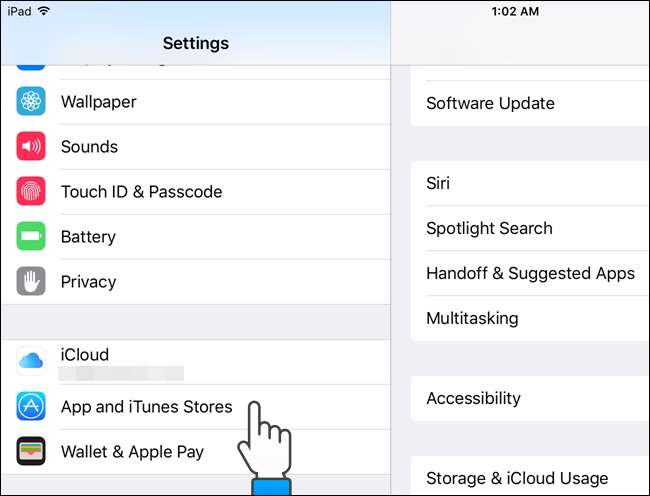
In "Download automatici" sul lato destro dello schermo, tocca il pulsante di scorrimento verde per "App". Se non desideri che "Musica", "Libri" o "Aggiornamenti" (dall'App Store) vengano installati automaticamente, disattiva anche queste opzioni.
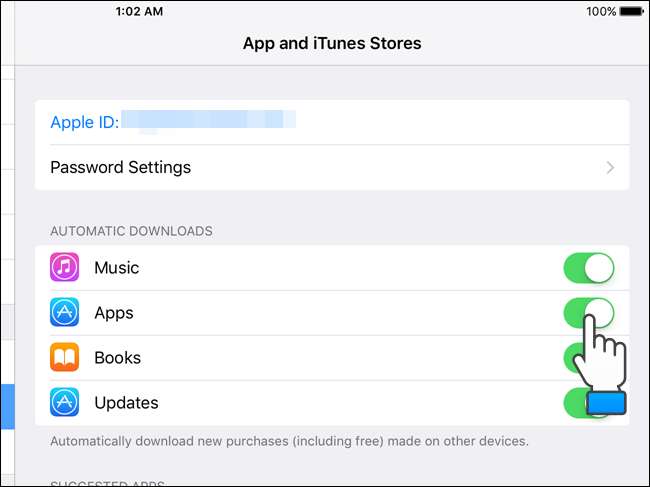
Quando un'opzione è disattivata, il pulsante di scorrimento diventa bianco e la modifica dell'impostazione avviene immediatamente. Puoi semplicemente premere il pulsante Home per tornare alla schermata Home.

Ci sono due impostazioni da disattivare in iTunes per impedire la reinstallazione delle app sul dispositivo dopo averle eliminate. La prima che cambieremo è la funzione "Download automatici" in iTunes. Apri iTunes e seleziona "Preferenze" dal menu "Modifica".
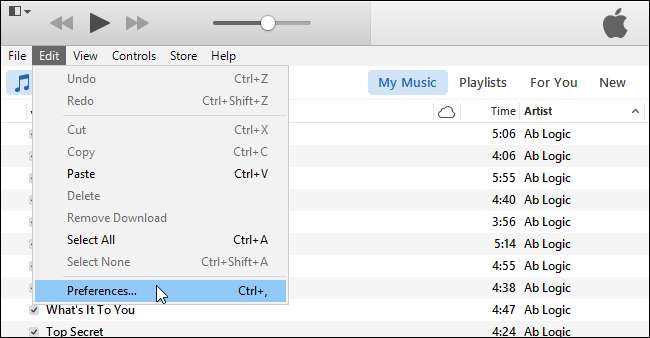
Nella finestra di dialogo "Preferenze generali", fai clic su "Store" nella barra degli strumenti in alto.
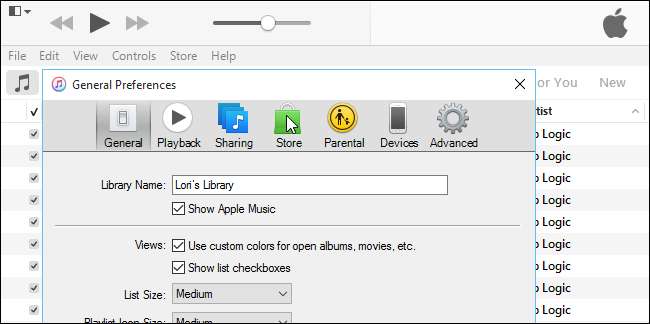
Per impedire la reinstallazione delle app sui dispositivi dopo averle eliminate, seleziona la casella di controllo "App" nella sezione "Download automatici" in modo che NON sia presente alcun segno di spunta nella casella.
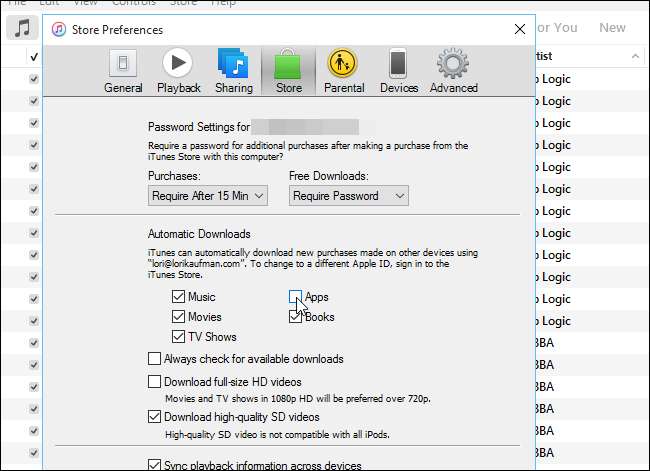
Fare clic su "OK" per salvare le modifiche e chiudere la finestra di dialogo.
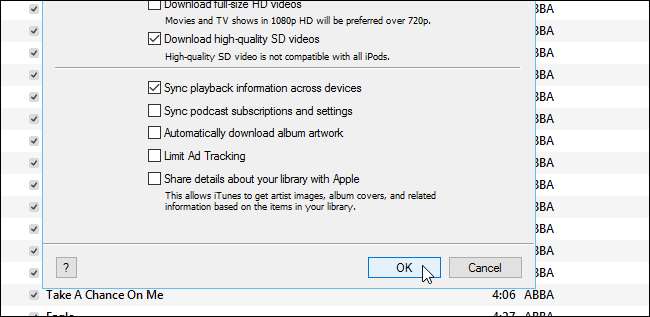
Per disattivare la terza opzione, collega il tuo dispositivo al PC. Quando il dispositivo è connesso, fare clic sull'icona del dispositivo sulla barra degli strumenti.

In "Impostazioni" nel riquadro di sinistra, fare clic su "App".
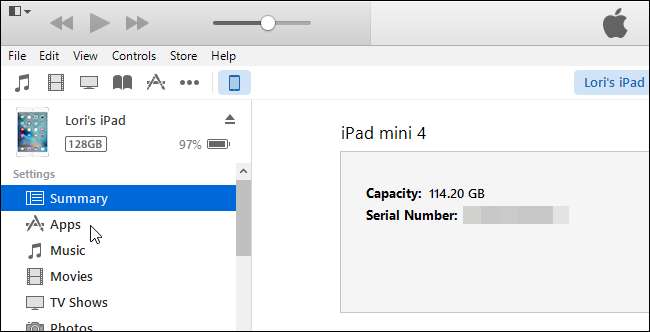
Viene visualizzata la schermata "App" che consente di installare e rimuovere app dal dispositivo utilizzando iTunes.
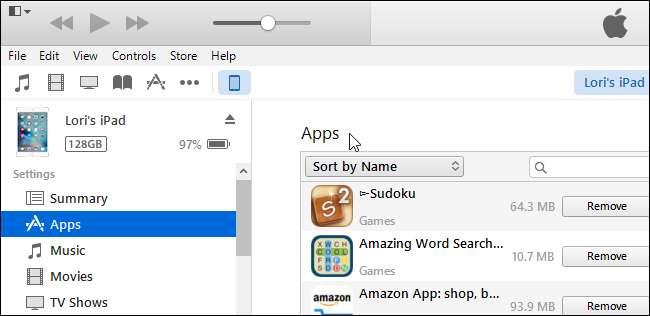
Scorri verso il basso oltre l'elenco delle app e seleziona la casella di controllo "Installa automaticamente nuove app" sotto l'elenco, quindi NON è presente alcun segno di spunta.
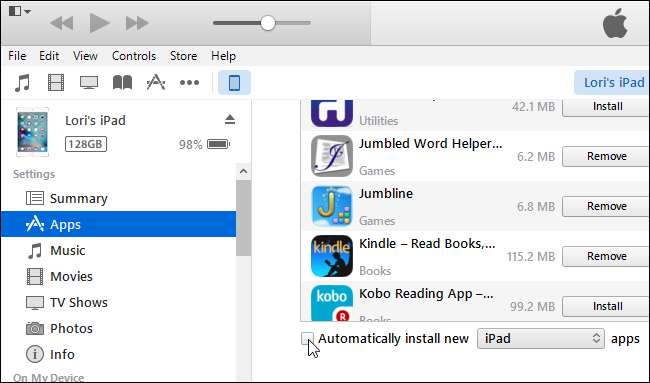
NOTA: se una di queste tre opzioni è attiva, le app verranno reinstallate dopo averle eliminate sul dispositivo. Devi disattivare tutte e tre le opzioni.







